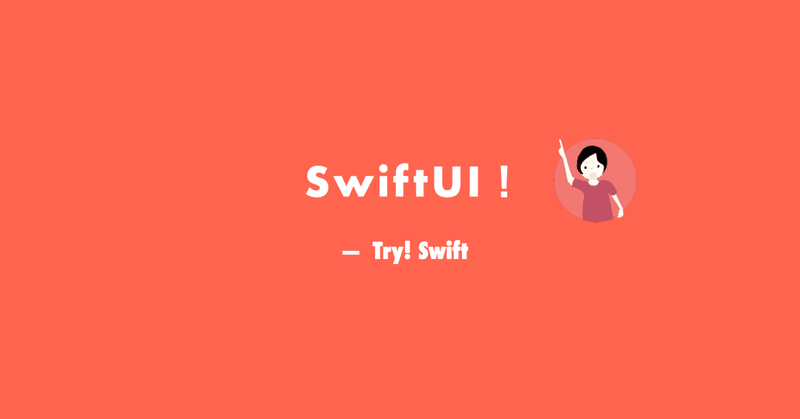
いざ! SwiftUI - 1 最初のファイル。
Learning SwiftUI
Swiftを利用してSwiftUIという便利な命令のセットを使ってアプリ作成の方法をみていきます。
SwiftPlaygroundsを使って実際にコードを書いて実行して、表示してみましょう。iPadとMacのアプリとしてダウンロードして使うことができます。
SwiftUIの新規ファイルを作ると、MyApp.swiftと、ContentView.swiftの2つのファイルが作られ表示は

となります。この2つのファイルで最小限のアプリ作成ができます。
MyApp.swift
実行ファイルを指定するファイルです。
import SwiftUI
@main
struct MyApp: App {
var body: some Scene {
WindowGroup {
ContentView()
}
}
}WindowGroup {
ContentView()
}
この場合は" ContentView()"を実行しなさいということになります、。
@main
struct MyApp: App {
}
の組み合わせで作られます。この中に
var body: some Scene {
}
を作ります。computed property(計算プロパティ)の"body"で作られます。
"Scene"はアプリの表示部分、ユーザー インターフェイスの階層構造の仕組みを構築するために必要なものです。
"some"については以下のサイトが参考になると思います。
そして実際に実行されるファイルはContentView.swiftに書かれているContentView()になります。
import SwiftUI
struct ContentView: View {
var body: some View {
VStack {
Image(systemName: "globe")
.imageScale(.large)
.foregroundColor(.accentColor)
Text("Hello, world!")
}
.padding()
}
}ファイルはわかりやすいように別で作られていますが
import SwiftUI
@main
struct MyApp: App {
var body: some Scene {
WindowGroup {
ContentView()
}
}
}
struct ContentView: View {
var body: some View {
VStack {
Image(systemName: "globe")
.imageScale(.large)
.foregroundColor(.accentColor)
Text("Hello, world!")
}
}
}という感じに同じファイルに書いても実行されファイルを分けた場合と同じように表示されます。
この記事が気に入ったらサポートをしてみませんか?
